Hoe u een aangepaste beltoon op de iPhone kunt instellen (zelfstudiegids)
Ringtones maken al deel uit van ons dagelijks leven. Ze zijn door de jaren heen geëvolueerd. Voorbij zijn de dagen dat je een piepende beltoon of een op Nokia gebaseerd deuntje hoort. Tegenwoordig zijn in deze hightech wereld MP3, AAC en WAV de geluidsformaten bij uitstek voor beltonen. Ze brengen op realistische wijze de muziek of het geluid over dat u wilt. Dus wil je het weten hoe je een aangepaste beltoon op de iPhone kunt instellen?
Een iPhone heeft unieke stappen bij het instellen van hun aangepaste beltoon en ze zullen hier allemaal worden besproken. Het is echter het beste dat u wat geschiedenis kent over beltonen en hoe Apple-telefoons verschillen. Hiermee kunt u het idee over het instellen van een aangepaste beltoon op de iPhone beter begrijpen. Houd er daarom rekening mee dat u alleen aangepaste beltonen kunt instellen met onbeveiligde nummers.
Dat gezegd hebbende, zou je ook willen weten hoe je een Apple-beltoon instelt met behulp van beveiligde nummers? De volgende onderdelen zullen u hiertoe leiden.
Artikel Inhoud Deel 1. Verschillende beltoonformaten door de jaren heenDeel 2. Hoe u een aangepaste beltoon op uw iPhone kunt instellenDeel 3. Een Apple-beltoon instellen, zelfs voor beveiligde nummersDeel 4. Overzicht
Deel 1. Verschillende beltoonformaten door de jaren heen
Heb je een analoge mobiele telefoon gezien? Wat dacht je van een pieper? Deze communicatieapparaten gebruiken gewoon piepjes of toonpulsen als beltoon. Het apparaat voor het maken van tonen is meestal een transducer die elektrische energie omzet in geluid. Ze zijn meestal eenvoudig omdat ze geen enkel bestand nodig hebben om hun tonen af te spelen.
Toen de digitale technologie arriveerde, werd het echter anders. De oude Nokia-telefoons kan dit beamen. Ze hadden hun eigen ringtone-componist op hun telefoons. Deze beltonen kunnen met anderen worden gedeeld. Het formaat heette Ringtone Text Transfer Language.
Snel vooruit naar de toekomst, de MIDI (Digitale interface voor muziekinstrumenten) bestandsformaat werd populairder op mobiele telefoons. Hiermee kun je muziekinstrumenten simuleren, en dit kan als beltoon worden gebruikt. Sommige BlackBerry-modellen en Japanse telefoons beschikken over deze functie.
Tegenwoordig kunt u meer informatie en gegevens op uw telefoons meenemen. MP3- en WAV-bestanden zijn de trend in bestandsindelingen op de beltonen van je telefoon. De iPhone heeft hiervoor een eigen bestandsextensie genaamd M4R. M4R is in feite nog steeds een AAC-indeling (Advanced Audio Codec), een meer geavanceerde versie van MP3.
Nu u de verschillende ringtone-indelingen kent, is het tijd om te weten hoe u een aangepaste beltoon op de iPhone kunt instellen.
Deel 2. Hoe u een aangepaste beltoon op uw iPhone kunt instellen
Converteer songbestanden naar AAC via iTunes:
- Ten eerste moet je iTunes hebben als je een pc gebruikt, of Music als je een Mac hebt. Als je geen iTunes hebt, kun je het downloaden van de Apple-website. Mac-gebruikers zouden muziek standaard moeten hebben geïnstalleerd als ze Mac OS Catalina of hoger hebben.
- Zorg vervolgens dat je liedjes klaar zijn. Het kan elk formaat zijn dat iTunes of Music herkent. Dit kan bijvoorbeeld een WAV- of een MP3-bestand zijn. DRM-muziek kan niet worden gebruikt.
- Breng deze nummers over naar uw Apple Music-bibliotheek door ze te slepen en neer te zetten in het iTunes- of Muziekvenster terwijl u zich op het tabblad Bibliotheek bevindt.
- Stel uw Converter-instellingen in via Bewerken -> Voorkeuren (in iTunes) of Muziek -> Voorkeuren (in Muziek). Kies op het tabblad Algemeen de optie Instellingen importeren...
- Kies Importeren met AAC Encoder en druk op OK.
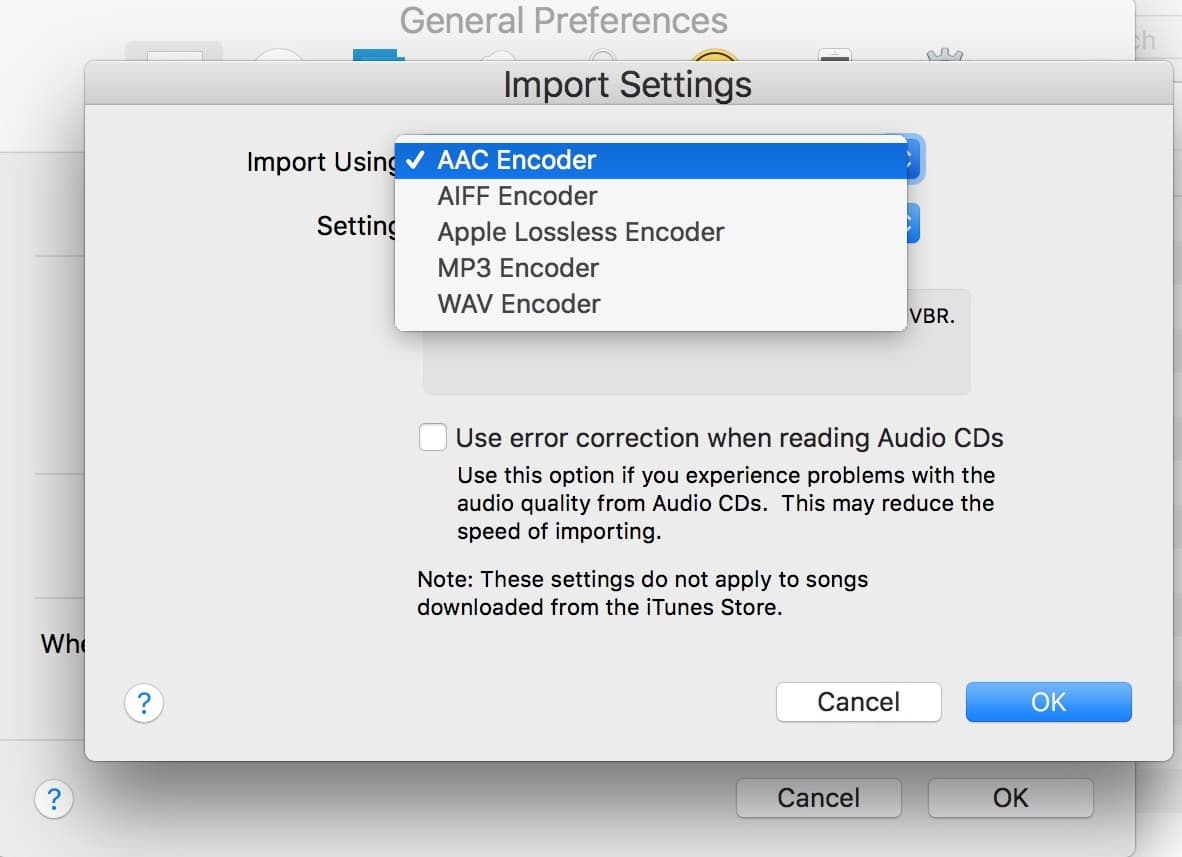
- Ga verder om naar je nummer in je bibliotheek te gaan. Druk op het menu met drie stippen en kies Get Song Info.
- Ga naar het tabblad Opties. Stel de start- en stoptijd in op minder dan of gelijk aan 30 seconden. iPhone-beltonen hebben deze limiet. Druk op OK om door te gaan.
- Terwijl je nummer nog steeds is geselecteerd, ga je naar Bestand -> Converteren -> AAC-versie maken.
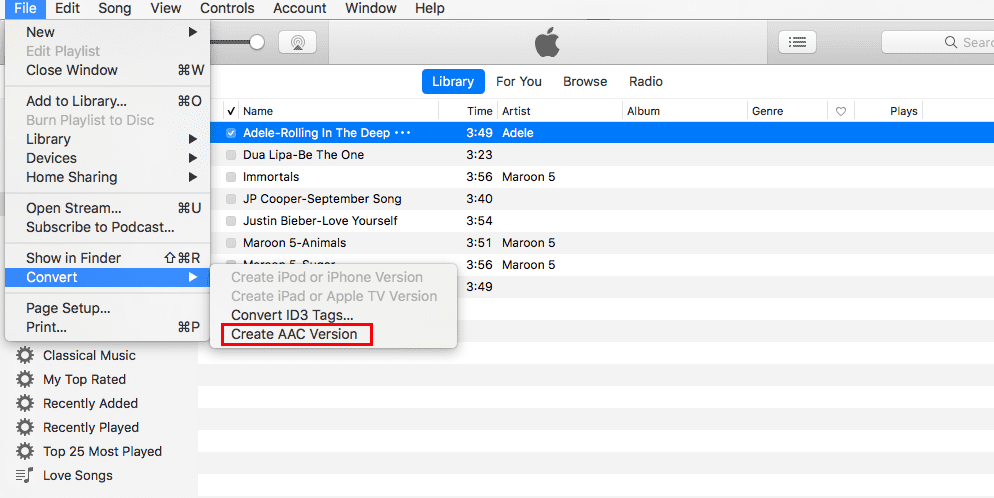
Bewerk de bestandsextensie zodat deze compatibel is met het ringtone-formaat van de iPhone.
- Open een Verkenner- of een Finder-venster.
- Sleep het geconverteerde bestand van iTunes of Music naar het Verkenner- of Finder-venster.
- Wijzig de bestandsextensie in .m4r.
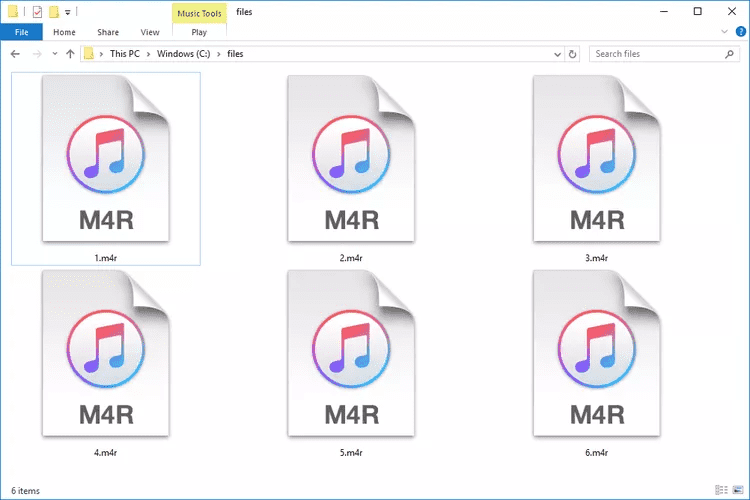
Hoe stel je een aangepaste beltoon op de iPhone in als je deze M4R-muziekbestanden hebt gedownload? Volg de onderstaande stappen:
Breng de beltoon over naar uw iPhone:
Voor iTunes:
- Sluit uw iPhone aan op uw pc met behulp van uw USB-kabel.
- Klik op het pictogram Apparaten rechtsboven.
- Ga onder Apparaten naar je telefoon en ga vervolgens naar Tonen.
- Sleep het .m4r-bestand vanuit het Verkenner-venster naar Tones.
Voor muziek-app:
- Sluit uw iPhone aan op uw Mac met behulp van uw USB-kabel.
- Open een nieuw Finder-venster. Ga op Locaties naar je telefoon.
- Sleep het .m4r-bestand vanuit Finder naar een willekeurig deel van uw Phone Finder-venster.
Dat is het! Nadat u het bestand op uw iPhone hebt opgeslagen, hoeft u het alleen maar als beltoonbron te selecteren. Ga gewoon naar Instellingen -> Geluid -> kies vervolgens je nummer uit Ringtones.

Je hebt zojuist geleerd hoe je een aangepaste beltoon op de iPhone kunt instellen. Het volgende deel zal u helpen hoe u aangepaste beltonen kunt instellen, zelfs met beveiligde nummers.
Deel 3. Een Apple-beltoon instellen, zelfs voor beveiligde nummers
Nadat je hebt geleerd hoe je een aangepaste beltoon op de iPhone kunt instellen, is het tijd om beltonen in te stellen, zelfs voor beveiligde nummers. Hiervoor heb je een Apple Music Converter Tool nodig. De tool die je nodig hebt is de TunesFun Apple Music Converter.
Aangezien Apple Music-nummers zijn beveiligd, hebt u een app nodig die het verwijderen van deze beveiliging gemakkelijk aankan. Deze TunesFun Apple Music Converter is een zeer capabele app die de Apple Music DRM-verwijdering procedure met gemak. Afgezien van de DRM-verwijderingsfunctie, heeft deze app ook de functie waarmee gebruikers Apple Music-nummers naar MP3 kunnen converteren, de ondersteunde formaten omvatten FLAC, M4A, AAC, WAV en AC3.
Hiermee gebruik maken TunesFun om te zetten en download je Apple Music-favorieten zal je naar de beste uitvoerbestanden leiden omdat de 100% originele kwaliteit van de nummers behouden blijft naast hun metadata-informatie en ID-tags.
Het is zo gemakkelijk te gebruiken TunesFun Apple Music-converter. Zie de onderstaande stappen:
- Download en installeer TunesFun Apple Music-converter. Er zijn pc- en Mac-versies beschikbaar.
Probeer het gratis Probeer het gratis
- Start het meteen. Op het hoofdscherm ziet u de optie om de te converteren nummers toe te voegen. U kunt ze ook slepen en neerzetten, omdat dit een efficiëntere methode is. Deze app ondersteunt ook batchconversie.

- Kies het uitvoerformaat en de gewenste uitvoerlocatie. Hoe een aangepaste beltoon op de iPhone instellen? U moet het MP3-formaat kiezen.

- Download vervolgens de nummers door op de knop "Converteren" van de software op de interface van te drukken TunesFun. Wacht tot het proces is voltooid. Daarna kunt u naar de geselecteerde bestemmingsmap gaan die u in stap 3 hebt gekozen om de bestanden te bekijken die u van Apple Music hebt gepakt.

De geconverteerde bestanden gemaakt door TunesFun kan worden gespeeld met verschillende soorten mediaspelers. U kunt ze overzetten naar een mp3-speler of ze op een cd branden. De mogelijkheden zijn eindeloos bij het gebruik van deze conversietool.
Deel 4. Overzicht
Je hebt zojuist geleerd hoe je een aangepaste beltoon op de iPhone kunt instellen. Hiervoor heb je iTunes of de Muziek-app nodig. U moet uw nummer inkorten tot een geluidsfragment van 30 seconden en dit omzetten in AAC. Hernoem daarna de bestandsextensie en breng deze vervolgens over naar uw iPhone.
Deze methode werkt echter alleen voor onbeschermde nummers in Apple Music. Daarom heb je een betrouwbare Apple Music Converter nodig om beveiligde Apple Music-nummers in een Apple-beltoon te zetten. Hiermee heb je de TunesFun Apple Music-converter. TunesFun Apple Music Converter kan uw Apple Music-nummers eenvoudig converteren naar standaard muziekformaat.
laat een reactie achter